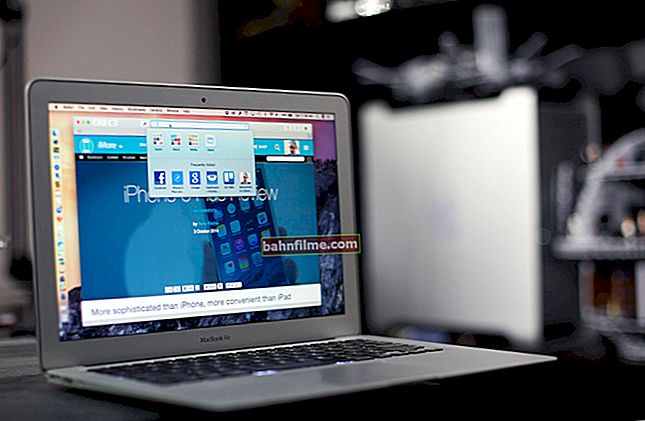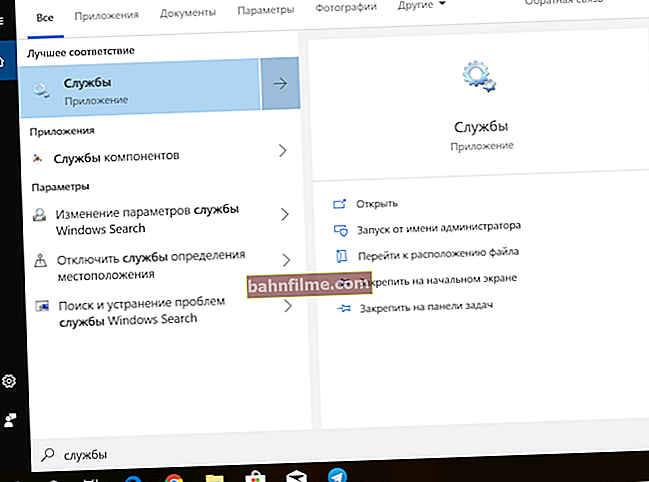Добар дан.
Добар дан.
Они који често снимају видео записе телефоном или камером знају да нису сви видео записи и фотографије нормалног квалитета. У видео снимку често има буке, непрецизности у контурама предмета, слика је или пресветла или претамна.
Можете покушати да уклоните многе од ових недостатака. Наравно, нико неће дати 100% гаранције, али шансе за исправљање многих бодова су велике! 👌
Иначе, трчећи напред, рећи ћу да је немогуће унапред дати одговор колико можете побољшати свој видео! Све зависи од оригиналног квалитета: резолуција, брзина преноса података, оно што сте снимали итд. Стога се у сваком случају испоставља појединачно.
Сад кренимо ...

Пре обраде и након обраде (шта ћемо радити)
*
Неколико начина за побољшање квалитета видео записа: примери
За рад нам је потребан један врло занимљив видео едитор - „Видео-МОНТАГЕ“. 👇 Добро је, пре свега, јер вам омогућава да изводите чак и прилично сложене задатке обраде видео записа у само 2-3 клика мишем ... (наравно, он може решити и наш проблем)
*
Видео ИНСТАЛАЦИЈА
Веб локација за програмере: //видео-едитор.су/
Упутства „Како да направите свој видео“

Једноставан и интуитиван уређивач видео записа на руском језику. Омогућава вам да уредите свој видео запис у року од неколико минута, чак и за потпуно почетничког корисника. Подржава десетине формата видео датотека (АВИ, МКВ, ФЛВ, ВМВ, итд.).
Омогућава вам да значајно побољшате квалитет видео записа пролазећи га кроз његове филтере (то ћемо и учинити). Програм ради у свим верзијама оперативног система Виндовс (укључујући компатибилне са оперативним системом Виндовс 10).
*
Белешка: у овом чланку нећу разматрати како да преузмем и покренем едитор, како да му додам видео и како да применим било који ефекат на додати видео.
Чини ми се да ћете то брзо схватити без мене, на пример, користећи моје претходне чланке о резању видео записа и лепљење 2-3 клипа у један (посебно програм на руском језику).
*
Засићење - ефекат је оку угодан!
Видео снимку често недостаје хрома (или засићеност). Нарочито када је реч о старом видео запису који је већ дуже време на вашем диску (полица ☝).
Отварање у програму Видео-МОНТАГЕ, а затим прелазак на одељак "Ефекти" , и укључивање ефекта "Засићење" - можете прилично освежити боје у видеу.

Датотеке - додајте видео записе и фотографије - Уређивање видеа 9.25

Ефекти - основни - засићење
На пример, узео сам видео из познатог филма о Шурику: након укључивања засићења, филм је постао приметно светлији и биће пријатнији за гледање (десно на фотографији доле - слика је постала пријатнија, у моје мишљење)!
Напомена: ако је разлика у филму толико приметна, можете ли да замислите како ваши видео записи могу да заискрију?! 😉

Било је - сада / Ефекат засићења
*
Стабилизација слике у видео запису
Мислим да су многи људи на видео снимцима које су снимали приметили нетачну слику. Тачније, као да границе предмета нису прецизне: у њиховој близини се чула „бука“. Такав видео можете наравно погледати, али је много лепше покушати га уклонити.
У уређивачу постоји посебна функција - стабилизација слике .
Да бисте омогућили ову функцију, уђите у одељак „Измена / побољшања“ , затим омогућите ово поље за потврду (погледајте снимак екрана испод 👇). За неколико секунди ефекат ће се применити на ваш видео.

Стабилизација слике
*
Стабилизација је посебна. Технологија која се користи за обраду фото и видео датотека која компензује кутне и хоризонталне / вертикалне покрете камере како би се елиминисало замућење слике.
*
Сасвим је индикативно како се слика може променити, приказана на следећој фотографији.Али опет, унапред је немогуће тачно рећи како ће се ваша слика променити, степен побољшања зависи од превише фактора.

Пре стабилизације (лево) и после (десно) // ВИДЕО МОНТАЖА

Нетачно - тачно / нема стабилизације (лево) / стабилизација постоји (десно) // ВИДЕО
Успут, препоручујем употребу стабилизације у комбинацији са остатком ефеката (о њима у наставку) како бисмо постигли максималан квалитет видео записа.
*
Аутоматски нивои
Користи се за: за побољшање тачности и баланса боја слике
Генерално, врло корисно средство за кориснике почетнике који су кренули путем обраде видео датотека ... Омогућава незнатно побољшање квалитета репродукције боја у видео запису, захваљујући аутоматском одабиру равнотеже боја.
Да бисте омогућили ову опцију: отворите одељак „Измена / побољшања“ , затим означите поље са леве стране у менију (погледајте доњи екран, стрелице 1 и 2 👇).

Уреди - Аутоматски нивои
Испод демонстрирам мали пример из једног познатог филма: разлика је, чини ми се, на лицу! Са десне стране слика је светлија, границе су прецизније, замућење је уклоњено итд.

Аутоматски нивои (лево - пре обраде, десно - после)
*
Свеобухватно побољшање
Леп додатак који може донекле разјаснити осветљеност појединих ликова и предмета на сликама, разјаснити границе и уклонити нетачности - ово је свеобухватна функција побољшања.
Да бисте је омогућили - идите на одељак „Измена / побољшања“ , затим у менију на левој страни укључите "Свеобухватно побољшање" .

Свеобухватно побољшање / Како омогућити
Као што можете видети у примеру доле, разлика, иако не толико приметна, постоји. Слика десно, уосталом, изгледа живахније ...

Свеобухватно побољшање
*
Аутоматски нивои + сложено побољшање
Претходна два ефекта аутоматски нивои и сложено побољшањеПрепоручујем да се користи у комбинацији. Као илустративнији пример, узео сам још један видео - о мору (мислим да многи који су летовали на мору имају више видео снимака са њим).
Применом два филтера у комбинацији можете постићи „сочнију“ и светлију слику воде: таласи постају јаснији, небо је плаво и засићено, хоризонт је изражен. Генерално, ови ефекти се препоручују за употребу.

Аутоматски нивои + сложено побољшање
*
Фина израда са осветљеношћу, контрастом и засићеношћу
Из неког разлога, многи корисници потцењују тако једноставне алате као што су ручно подешавање осветљености, контраста, засићености и боје. У међувремену, ако се правилно и вешто користе, слика се може знатно побољшати.
У програму Видео ИНСТАЛЛАТИОН ови алати се налазе у одељку „Измени / Слика“ , мени лево.

У видеу мењамо контраст, осветљеност и позадину боје слике - Видео Едитинг 9.25
На пример, поигравши се мало са равнотежом осветљености и засићености, успео сам да учиним слику у филму много светлијом и сочнијом. Генерално, препоручујем употребу!

Било је - јесте (осветљеност и засићеност)

Рад са осветљеношћу, контрастом, засићењем (Лево (било), Десно (постало)
*
Ефекти затамњења и осветљења
И коначно ...
Је у програму у одељку „Едит / Еффецтс“ инструменти "потамнити" , "контраст" и "осветлити" .

Осветљавање, затамњење, контрастни ефекти итд.
Веома су корисне у случајевима када снимате видео запис који приказује: небо, море, хоризонт, пејзаж итд. Такође може бити врло корисно при лошем осветљењу или врло јаком осветљењу (можда корисно када снимате у залазак сунца или у зору). ..
У доњем примеру показао сам како се море мења у зависности од употребе одређеног инструмента. Тешко је поверовати да је то исто „море“ по истом времену (и заиста, иста је слика)!

Затамњење и осветљење
*
На овај начинприменом неколико корисних ефеката и алата, поигравајући се осветљеношћу, контрастом и засићеношћу - можете значајно променити квалитет слике у видеу, учинити је живописнијом и природнијом.
*
Овим је чланак завршен, сретно!
👋
Прво објављивање: 07.02.2017
Исправка 15.11.2020